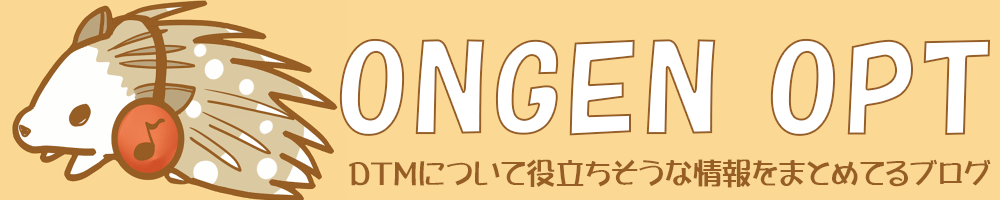打ち込みで作られた曲は機械的な調子があり、繰り返し聴く中でマンネリを感じるようになります。その対策として使われている機能にヒューマナイズ機能があります。
ヒューマナイズ機能は決まった間隔から適当に音を前後にズラしたり、ベロシティを変化させたりすることで人間味のある聞き手に飽きさせない工夫ができます。
- Quantizeを使ったヒューマナイズ方法
- Velocityを使ったヒューマナイズ方法
を説明します。
1. MIDIプラグインを使う
ここではCakewalk by BandLabに付属するMIDIプラグインを使用します。使うMIDIプラグインは「Quantize(クォンタイズ)」と「Velocity(ベロシティ)」です。

ヒューマナイズを適用したいMIDIトラックを選択し、FX欄を右クリックして「MIDIプラグインの挿入」>「Uncategorized」>「Qunatize」を選択します。続けて「Velocity」も選択すると以下の画面が表示されます。

2. QUANTIZE(クォンタイズ)
QUANTIZEはタイミングを調整するプラグインです。通常はMIDIのグリッドに揃える際に使いますが、ランダムにタイミングをずらす機能もあります。
初期設定では一番近い16分のグリッドにMIDIノートの先頭を合わせる状態になっていますが、設定を変更してランダマイズ機能として使用できます。
2.1 QUANTIZEでのヒューマナイズ設定
QUANTIZEをヒューマナイズとして使用する場合、以下のように設定します。

MIDIノートの開始位置をクォンタイズせずにランダマイズ機能のみ使用するようになります(このときRandomの下のEnableボタンを有効にすること)
- クォンタイズはされない
- MIDIノートの長さは変わらない
- 開始位置のみ 最大で± 1/320ずれる(32分音符の10%が最大)
ここでのポイントはWindowを0%にするところです。
Windowはクォンタイズする範囲を決める設定で、100%に近いほどクォンタイズの対象となるMIDIノートの範囲(グリッドからの距離)が広がり、0%でクォンタイズされないようになります。
またResolutionはクォンタイズ時のグリッドの分解能を設定しますが、この値が小さいほどRandomの分解能が上がります。Resolutionは「1/32note」か「1/32note Triplets」を選んだほうが良いでしょう。
2.2 QUANTIZEの使い方
ここではQUANTIZEの各パラメータの説明を記載しますが、必要のない方は『【3】VELOCITY(ベロシティ)』へ進んでください。

- Start Times:
ONにするとMIDIノートの開始タイミングをグリッドに合わせる(Random含む) - Durations:
ONにするとMIDIノートの長さをグリッドに合わせる(Random含む) - Resolution:
クォンタイズの分解能(グリッドの細かさ)を設定。 - Tuplet:
クォンタイズ時に分解能より細かい設定をする際に使用。
- Strength:
100%時にクォンタイズ対象のMIDIノートをグリッドに合わせる。値が小さくなるにつれてMIDIノートの移動距離が短くなる。 - Swing:
アルペジオをクォンタイズする際にスイングさせる場合に使用。50%では等間隔(スイングしない)となり、値が大きくなると2音目が3音目へ、値が小さくなると2音目が1音目へ近づく。 - Window:
クォンタイズされる範囲の設定。100%でグリッドからどんなに離れていてもクォンタイズの対象となり、0%でクォンタイズがされない。 - Offset:
クォンタイズ後のMIDIノート位置のオフセットを設定。0でグリッド上となり、マイナスでグリッドより前に移動しプラスでグリッドより後ろに移動。
- Randomize:
クォンタイズ後のMIDIノート位置をランダムで前後に移動させる。ここで設定する値は最大値となる。例えば10%と設定するとResolutionに対して最大で前後10%のずれが発生する(Resolutionが1/32 note であれば最大で 1/320のずれとなる)
3. VELOCITY(ベロシティ)
VELOCITYはMIDIノートのベロシティを変化できます。またMIDIノートのベロシティを一定の値にしたり、指定した範囲でリニアに変動させたりすることも可能です。初期設定ではベロシティをすべて100にする状態になっています。
3.1 VELOCITYでのヒューマナイズ設定
VELOCITYをヒューマナイズとして使用する場合、以下のように設定します。

まずChangeを選択します。Changeは現在のMIDIノートに加算(減算)するときに使用します。ここでは0を設定し、基準のベロシティは変更しないようにします。
次にRandomizeをONにした後、Amount設定では加算するベロシティを設定します。
- 基準のベロシティは変わらない
- 現在のベロシティに対して最大で±10の変化をランダムに与える
3.2 VELOCITYの使い方
ここではVELOCITYの各パラメータの説明を記載しますが、必要のない方は読み飛ばしてください。

「Set to」「Change」「Scale」「Limit」から1つ選択します。
- Set to:
ベロシティを指定した値にする。110と設定するとすべてのMIDIノートのベロシティは110になる。 - Change:
現在のベロシティの指定した値を加減算する。0は変化なしでプラスの値にすると加算し、マイナスの値にすると減算される。 - Scale:
現在のベロシティを割合で変化させる。100パーセントでは変化なしで50パーセントだとベロシティが半分になる。 - Limit:
設定した上下限の範囲外にあるヴェロシティを上限値または下限値にする。
- Change:
MIDIノートに直接エフェクトをかける場合に使用しており、FX欄(MIDIプラグインの挿入)では使用できない。最小値と最大値を指定してリニアにベロシティを変動させる(下の図を参照)
図はChangeでベロシティ1~127に設定した場合
- Gradually:
MIDIノートに直接エフェクトをかける場合に使用。FX欄(MIDIプラグインの挿入)では使用できない。
現在のベロシティを割合で変化させるが、変化の割合を最小値(%)と最大値(%)で指定し割合をリニアに変動させる(Scaleと似てる部分もあるが、こちらは割合がリニアに変動)
- Randomize:
チェックを入れるとランダマイズ機能がONに。Randomizeは他の設定と同時に使用できる。RandomizeはAmountとTendencyでベロシティの変化方法の詳細を決める。 - Amount:
ランダムにベロシティを変動させる。ここで設定する値は変化を加えるベロシティの最大値になり、10と設定すると±10を元のベロシティに加算(減算)する。 - Tendency:
Amountで設定した値のばらつき方向を設定する。
Amountが10でTendencyが0の場合は加算するベロシティが-10~10の間でまんべんなく変動するが、Amoutがプラスの値になると加算するベロシティがプラス方向になる確率が高くなる。
関連記事まとめ
Cakewalk by BandLabの使い方
QuantizeとVelocity以外のMIDIプラグインの機能や使い方